Staat jouw PC op het punt om benoemd te worden tot wereldkampioen traagheid? Super frustrerend! Of je nu werkt, leert of surft, niemand zit te wachten op een trage computer.
Geen zorgen, want jij kan dit aanpakken!
Dit artikel is je gids om die traagheid te verslaan. We duiken in de oorzaken en lossen ze op met slimme tips, zoals het verminderen van programma’s die je opstart vertragen en het updaten van je software voor een soepele ervaring. En voor de ultieme snelheidsboost, overweeg eens een upgrade naar een Solid State Drive, je ticket naar razendsnelle prestaties.
Daarnaast geven we tips om je computer fit te houden. En als het even te veel is, helpen wij je graag verder!
Klaar voor een snellere computer? Laten we beginnen!
Oorzaak 1: Te veel automatisch opstartende programma’s en achtergrondprogramma’s
Heb je last van een trage computer als je ‘m aanzet? Vaak komt dit doordat er te veel programma’s tegelijk starten. Dit zijn niet alleen de programma’s die je zelf gebruikt, maar ook allerlei andere dingen die op de achtergrond meedraaien zonder dat je het doorhebt. Deze extra’s maken je computer langzaam.
Zowel op een Windows 10 als op een Windows 11 computer kan je makkelijk zien welke programma’s automatisch starten en beslissen of je ze echt nodig hebt elke keer als je de computer aanzet:
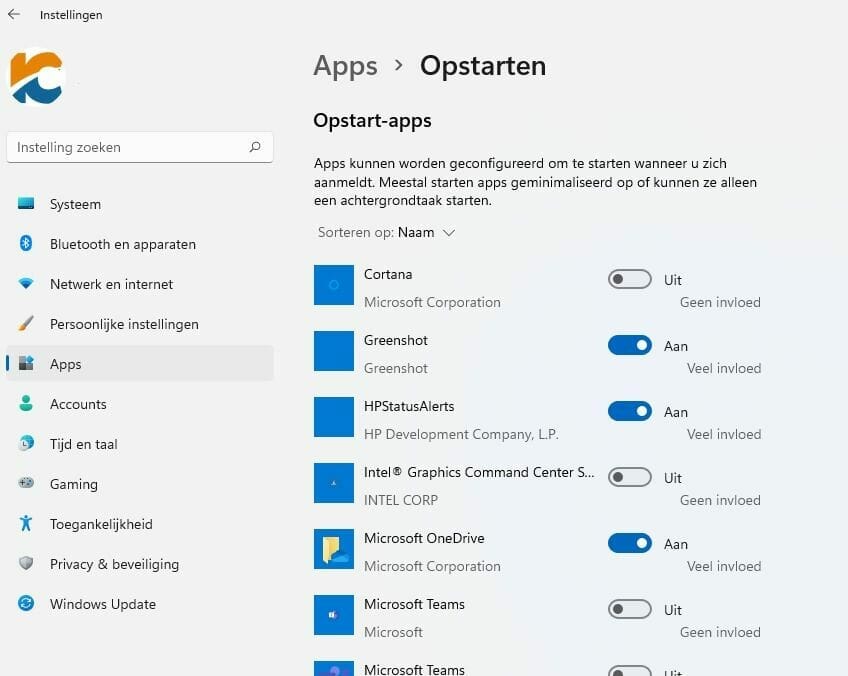
Tip: Kijk ook eens naar de kleine icoontjes rechtsonder op je scherm, in het systeemvak. Hier zie je soms programma’s die op de achtergrond draaien. Door deze uit te zetten, kan je computer nog sneller worden.
Als je na deze stappen nog steeds programma’s automatisch ziet starten, kan het zijn dat er een virus of malware op je computer staat. Controleer dan je computer op virussen:
Oorzaak 2: Aanwezigheid van virussen en spyware
Merk je opeens dat je computer veel trager is dan normaal? Dan kunnen virussen, malware of spyware wel eens de boosdoeners zijn. Regelmatig scannen met een antivirus-programma houdt je pc veilig en vlot.
Het is belangrijk om te weten dat zelfs wanneer je een antivirusprogramma gebruikt, dit niet altijd garandeert dat je pc volledig beschermd is tegen alle bedreigingen. Bovendien kunnen sommige antivirusprogramma’s zelf een zware last zijn voor je systeem. Ze nemen veel geheugen in beslag en kunnen de snelheid van je computer aanzienlijk verminderen. Het is daarom belangrijk om een evenwicht te vinden tussen effectieve bescherming en het behouden van de systeemprestaties. In onze webshop vind je antivirus-programma’s die zowel bescherming te bieden als je systeem soepel laten lopen.
Oorzaak 3: Te veel tijdelijke bestanden
Te veel tijdelijke bestanden op je computer kunnen zorgen voor een slome PC. Dit is omdat Windows en je internetbrowser kleine stukjes informatie opslaan om alles sneller te laten werken. Denk hierbij aan voorvertoningen van foto’s of het sneller laden van websites die je vaak bezoekt. Maar als je veel op je computer doet, stapelen deze tijdelijke bestanden zich op en nemen ze kostbare ruimte in beslag, waardoor je computer trager wordt.
Gelukkig kan je deze bestanden opruimen om je computer weer vlotter te maken:
Door dit regelmatig te doen hou je zonder veel moeite je computer schoon en snel.
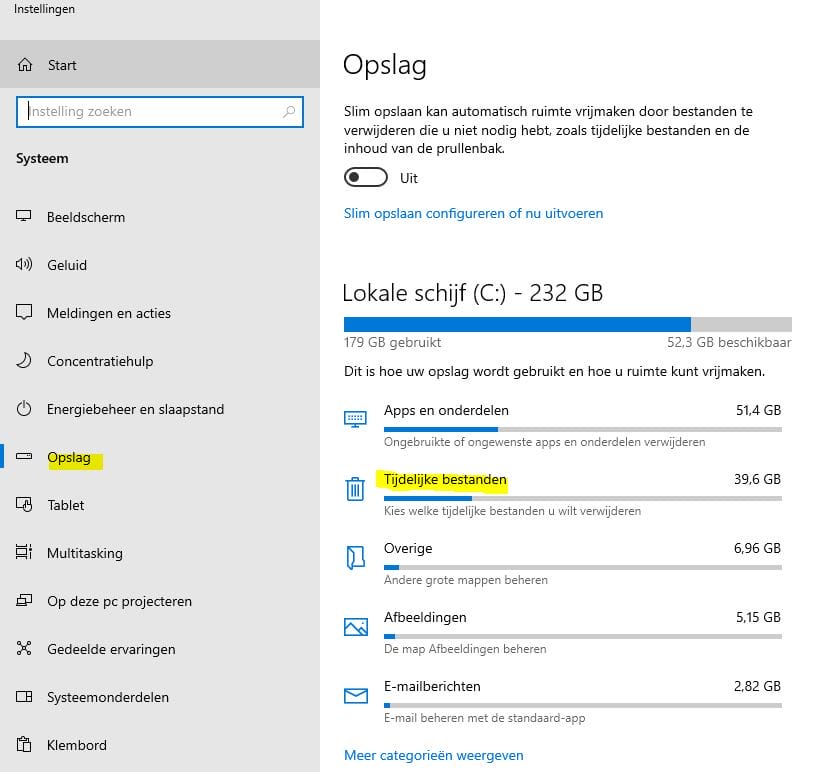
Oorzaak 4: Niet bijgewerkte software of drivers
Je computer kan ook vertragen als je software en drivers niet up-to-date zijn. Het is echt belangrijk om ze bij te werken. Denk hierbij aan het systeem van je computer, maar ook aan de programma’s die je gebruikt en de ‘drivers’, dat zijn de onderdelen die zorgen dat je computer goed kan praten met bijvoorbeeld je printer of je muis.
Updates maken je computer niet alleen sneller, maar ook veiliger. Ze zorgen ervoor dat foutjes worden opgelost en dat vervelende virussen minder kans hebben om binnen te komen. En soms krijg je met een update ook nieuwe, handige functies. Lees hier meer over het bijwerken van je computer.
Je kan je computer zo instellen dat hij dit automatisch doet. Zo hoef je er niet steeds aan te denken en blijft je computer lekker snel en veilig werken. Deze automatische updates schakel je zo in:
Oorzaak 5: Windows-register vol met verouderde verwijzingen
Het Windows-register bewaart alle belangrijke instellingen en zorgt ervoor dat alles soepel loopt. Maar dit register kan vol raken met verouderde verwijzingen, vooral na het de-installeren van programma’s, wat je computer kan vertragen of zorgen voor onverwachte problemen. Je systeem probeert immers steeds samen te werken met bestanden die eigenlijk niet meer bestaan.
Om je computer weer soepel en stabiel te krijgen, kan een schoonmaak van het register de oplossing zijn. Dit kan je doen met betrouwbare register-cleaners zoals CCleaner of Auslogics Registry Cleaner. Deze programma’s helpen je om de oude, niet meer nodige gegevens veilig weg te halen.
Maar wees voorzichtig bij het kiezen van een register-cleaner; niet alle tools zijn even veilig en sommige kunnen zelfs meer problemen veroorzaken. Dus voor je zo’n schoonmaakprogramma gebruikt is het slim om even rond te kijken wat anderen ervan vinden. En heel belangrijk: maak eerst een back-up van je computer. Zo voorkom je problemen als er iets misgaat.
Oorzaak 6: Te veel openstaande programma’s tegelijkertijd
Als je computer trager is dan normaal, kan het zijn dat je te veel programma’s tegelijk hebt openstaan. Dat komt omdat elke app of programma dat je gebruikt, een stukje van het geheugen van je computer (RAM) in beslag neemt. Hoe meer programma’s er open staan, hoe harder je computer moet werken om alles tegelijk draaiende te houden. Als er niet genoeg RAM beschikbaar is voor alles wat je wilt doen, dan wordt je computer traag.
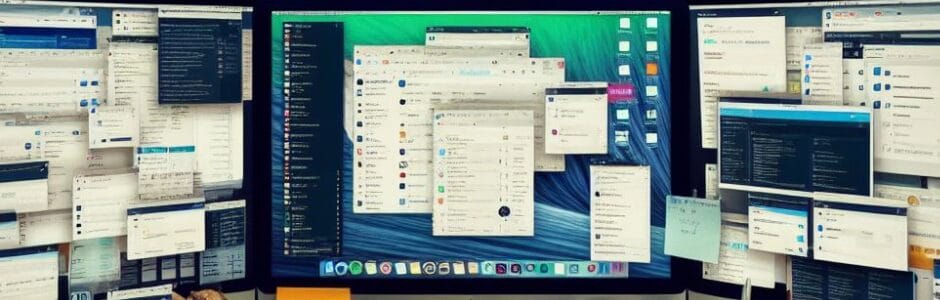
Door je RAM-gebruik beter te beheren en ongebruikte programma’s te sluiten, verbeter je eenvoudig en snel de snelheid van je pc.
Als deze tips niet genoeg helpen, kan het bijplaatsen van extra RAM een goede oplossing zijn. Meer RAM betekent dat je computer meer programma’s tegelijk kan draaien zonder traag te worden. Denk je dat jouw computer wel wat extra geheugen kan gebruiken? Neem dan contact met ons op. Wij helpen je graag verder met advies en de upgrade van je RAM, zodat je pc weer snel en soepel werkt.
Oorzaak 7: Hardware-conflicten
Problemen met de apparaten die je hebt aangesloten kunnen eveneens je pc vertragen. Soms werken externe apparaten niet goed samen met je computer, of worden ze niet goed herkend.
Om dit te checken, ga je naar Apparaatbeheer via het menu Start. Daar zie je alles wat op je computer is aangesloten. Een geel uitroepteken of een rood kruisje naast een apparaat? Dat betekent meestal een probleem. Als je met de rechtermuisknop op zo’n apparaat klikt, kan je het verwijderen. Probeer het daarna opnieuw aan te sluiten om te zien of het beter werkt.
Let wel op: wees voorzichtig bij het verwijderen en opnieuw installeren van apparaten. Soms kan dit bestaande problemen verergeren of nieuwe problemen veroorzaken. Als je niet zeker weet wat je doet, kan het handig zijn om onze hulp in te roepen.
Oorzaak 8: Traag netwerk
Als internetten of het spelen van online games op je computer traag verloopt, ligt dat soms aan je internetverbinding of te veel extra’s in je browser.
Een trage internetervaring is niet (altijd) de schuld van je computer. Een beetje opruimen en controleren kan al een groot verschil maken.
Oorzaak 9: Je gebruikt een traditionele harde schijf ipv een SSD
Stel je voor: je computer is een oude bibliotheek waar de bibliothecaris steeds door de gangen dwaalt om boeken te pakken. Dat kost tijd! Zo werkt een oude harde schijf in je computer. Langzaam, maar zeker.
Wat als je nu kon upgraden naar een superharde schijf, een SSD, die direct vindt wat je zoekt? Met een SSD wordt je computer snel wakker, springen programma’s meteen aan en loopt alles soepeler.
Als je computer traag is, overweeg dan eens een SSD. Het is alsof je die oude, langzame bibliotheek inruilt voor de snelheid van het internet. Een kleine verandering met een groot effect!

Geen oorzaak te vinden? Zo geef je Windows een nieuwe start!
Kom je er niet achter waarom je computer zo traag is? Soms is de snelste oplossing gewoon een reset van je Windows. Hiermee maak je je computer weer zoals hij was toen je hem voor het eerst aanzette. Je persoonlijke bestanden kunnen bewaard blijven, maar alle programma’s en instellingen gaan terug naar het begin.
In Windows 10 en 11 is dit erg eenvouding:
- Ga naar ‘Instellingen’ > ‘Bijwerken en beveiliging’ > ‘Systeemherstel‘.
- Kies daar ‘Deze pc opnieuw instellen‘.
- Volg de stappen die op het scherm verschijnen. Je kan kiezen om je persoonlijke bestanden te bewaren of niet.
En voilà, je computer is weer fris en klaar voor actie!
Conclusie: Zo krijg je je snelle computer terug
Soms merk je dat je computer langzamer wordt. Dit kan plotseling gebeuren of juist heel geleidelijk. Gelukkig betekent dit niet meteen dat er iets kapot is, en meestal kan je dit probleem zelf oplossen. Hoe?
Door deze stappen te volgen, voelt je computer snel weer als nieuw. En jij kan weer lekker aan de slag, zonder te wachten!
Zeg vaarwel tegen een trage computer met ons jaarlijks onderhoud!
Wij raden aan om je computer 1x per jaar door ons te laten onderhouden. Laat ons je helpen om:
Tijdens het jaarlijkse onderhoud geven we jouw computer de aandacht die het verdient. Van binnen en buiten maken we alles schoon en up-to-date:
Hierdoor krijg je opnieuw een snellere en propere computer die langer meegaat.
Gun jezelf een computer die zo goed als nieuw aanvoelt. Ontdek alles over ons onmisbare computeronderhoud en hoe wij jouw digitale leven makkelijker kunnen maken:
INPA COMPUTERS EKEREN:
Je Betrouwbare Computerwinkel In De Buurt
Hoi, wij zijn Inne en Pascal, de oprichters van Inpa Computers.
Wij helpen met plezier computergebruikers, zelfstandigen en bedrijfsleiders op een vlotte, aangename en zorgeloze manier met de computer te werken.
Niet alleen helpen wij je aan de toestellen die je nodig hebt om vlot je werk uit te voeren, dankzij onze uitstekende service na-verkoop en computer hersteldiensten kan jij je ook na de aankoop stress-vrij bezig houden met de taken die voor jou belangrijk zijn.









